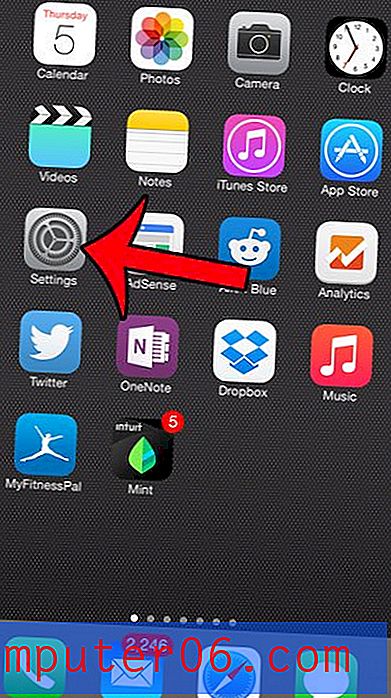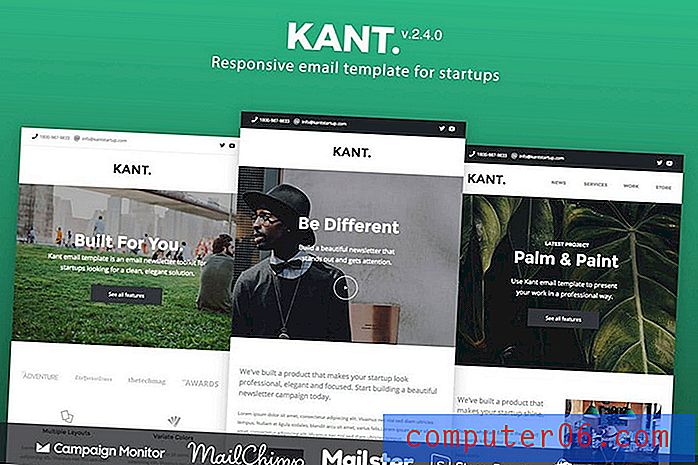Hvordan legge til Gmail til en iPhone 5
Googles Gmail-e-posttjeneste er et av de mest populære produktene deres, og det er en av de beste gratis e-postleverandørene som er tilgjengelige. Så hvis du bruker en Gmail-adresse for e-posten din og har en iPhone 5, vil du sannsynligvis sette opp kontoen på enheten slik at du kan lese og sende meldinger.
Opplæringen vår nedenfor vil lede deg gjennom prosessen med å legge til Gmail-kontoen din til iPhone-en din. Disse instruksjonene ble skrevet på en iPhone som bruker iOS 7-operativsystemet. Skjermene kan se litt annerledes ut hvis du ennå ikke har oppdatert til iOS 7. Du kan lære å oppdatere til iOS 7 her.
Slik konfigurerer du en Gmail-konto på iPhone 5
Du trenger å vite e-postadressen og passordet for Gmail-kontoen din for å fullføre opplæringen nedenfor. Hvis du har konfigurert totrinnsgodkjenning, må du ha et applikasjonsspesifikt passord for din iPhone, og du vil angi det passordet i stedet for e-postpassordet. Du kan opprette et applikasjonsspesifikt passord for Google-kontoen din ved å bruke instruksjonene her.
Hvis du ikke er sikker på om du har konfigurert totrinnsgodkjenning, kan du følge trinnene nedenfor og se om e-postpassordet ditt fungerer. Hvis ikke, har du sannsynligvis konfigurert totrinnsgodkjenning, slik at du kan følge trinnene på lenken over for å få det applikasjonsspesifikke passordet ditt.
Trinn 1: Åpne Innstillinger- menyen.

Trinn 2: Bla nedover og velg alternativet E-post, kontakter, kalendere .
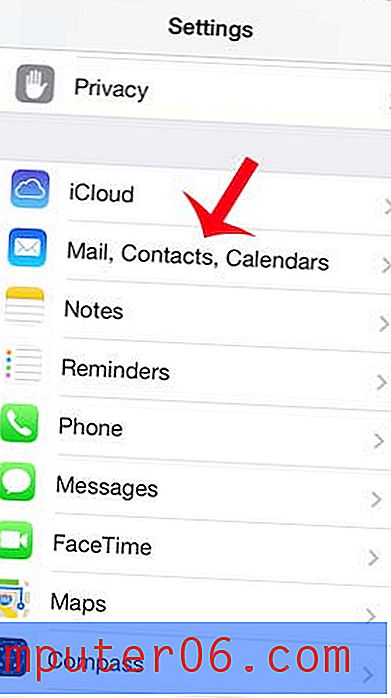
Trinn 3: Trykk på knappen Legg til konto .
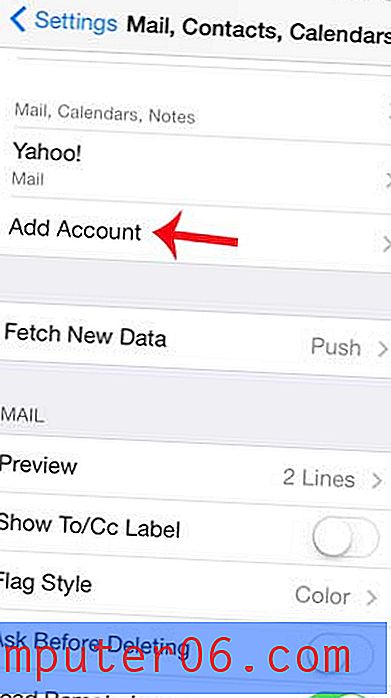
Trinn 4: Velg Google- alternativet.
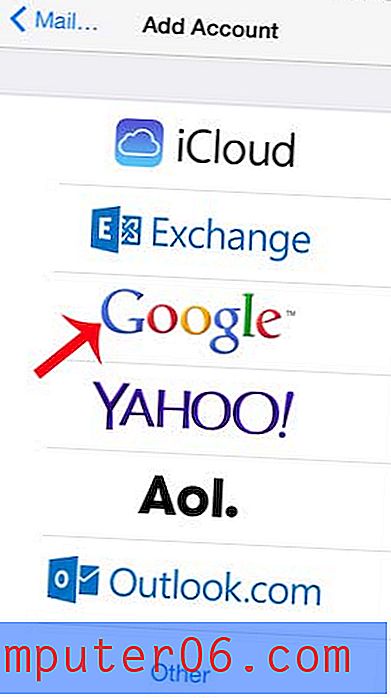
Trinn 5: Skriv inn navnet, Gmail-adressen og passordet i de respektive feltene, og trykk deretter på Neste- knappen.
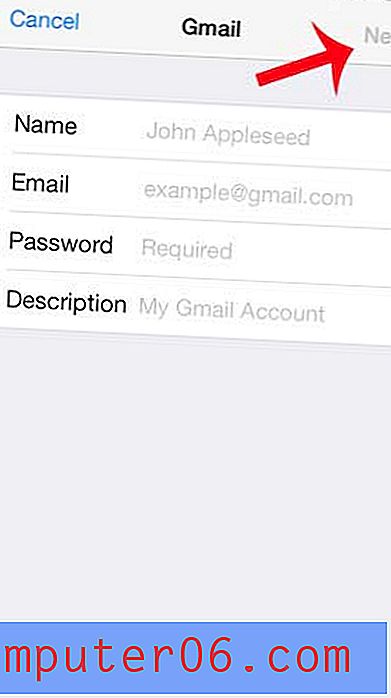
Trinn 6: Velg alternativene du vil synkronisere med telefonen din, og trykk deretter på Lagre- knappen.
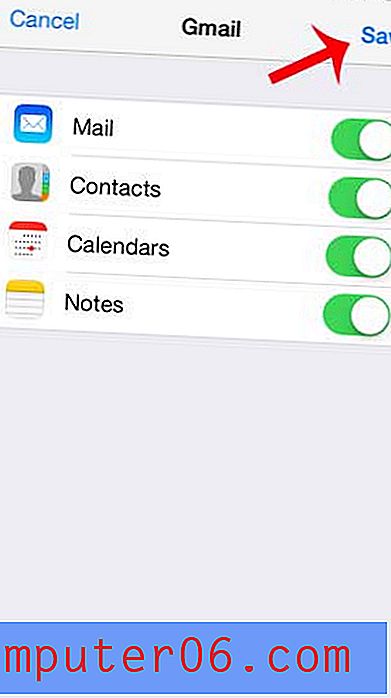
Hvis du trenger å slette Gmail-kontoen din fra iPhone, kan du følge trinnene her.
Hvis du trenger å endre passordet for Gmail-kontoen din på din iPhone etter å ha endret passordet i Google-kontoen din, kan du følge trinnene her.